本文主要是介绍Pocket PC开发入门(一)--一个采用C#的简单例程,希望对大家解决编程问题提供一定的参考价值,需要的开发者们随着小编来一起学习吧!
最近在成都做嵌入式开发,本文就此用最简单的方式告诉大家如何来为移动设备开发应用程序,以及它和开发普通的Windows平台应用程序的异同所在。
——设定程序类型
运行Visual Studio .NET 2005,选择File│New│Project菜单项建立一个新项目。选择Visual C# Projects文件夹,在右侧选择Smart Device Application(如图所示)。
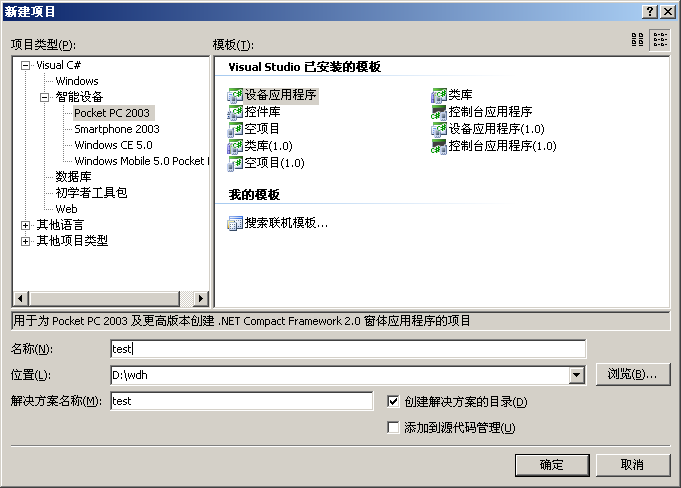
这里我将我的程序命名为test。当然,你也可以为你的移动程序取任何你喜欢的名字。
选择对话框的OK按钮将打开设计向导。在这个对话框里你可以选择生成PocketPC或是Windows CE应用程序。你还可以选择应用程序类型。在这个例子里你将选择Pocket PC并建立Windows Application应用程序。
你还可以看到这个对话框里列表显示了你的电脑上所安装的设备。你可以看到我的Pocket PC设备是一个模拟器。如果你没有移动设备,还是可以使用模拟器来建立应用程序,就像这个例子里你要做的那样。
选择Pocket PC和Windows Application,点击OK按钮,Visual Studio .NET 2003将忙碌片刻然后生成一个标准项目。
基本的PocketPC窗体看起来就像一个普通的Windows窗体。从开发视图来看,更是几乎一模一样。惟一的不同就是有些控件和命令不能使用。此外,在工作空间里可以看到一个现成的菜单组件
穿新鞋走老路
——建立应用程序
当我使用新的集成开发软件、设计平台或编程语言时,我都会建立一个简单的标准化的“hello world”程序。这个简单程序只包含一个按钮、一个文本框和一个标签。点击按钮将复制文本框中的文本并在标签上显示。虽然这个程序的实际意义非常有限,但它却包含了建立标准窗体应用程序的基本要素。如下图:
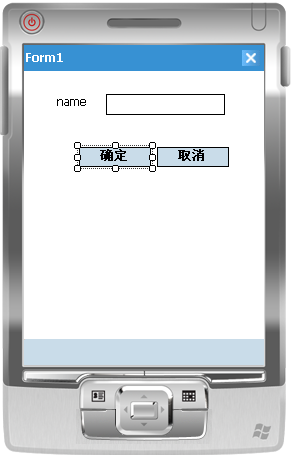
你会发现这段代码非常简单。第一行语句把文本框的当前文本放置到标签的开头。另起一行以分开新旧标签文字。如下:
 private void button2_Click( object sender, EventArgs e)
private void button2_Click( object sender, EventArgs e)
 ... {
... { DialogResult dlg = MessageBox.Show("你确定退出吗?", "询问", MessageBoxButtons.YesNo, MessageBoxIcon.Question, MessageBoxDefaultButton.Button1);
DialogResult dlg = MessageBox.Show("你确定退出吗?", "询问", MessageBoxButtons.YesNo, MessageBoxIcon.Question, MessageBoxDefaultButton.Button1); if (dlg == DialogResult.Yes)
if (dlg == DialogResult.Yes)
 ...{
...{ this.Close();
this.Close(); }
}
 }
} 
 private void button1_Click( object sender, EventArgs e)
private void button1_Click( object sender, EventArgs e)
 ... {
... { DialogResult dlg=MessageBox.Show("你确定吗?", "询问", MessageBoxButtons.YesNo, MessageBoxIcon.Question,MessageBoxDefaultButton.Button1);
DialogResult dlg=MessageBox.Show("你确定吗?", "询问", MessageBoxButtons.YesNo, MessageBoxIcon.Question,MessageBoxDefaultButton.Button1); if (dlg == DialogResult.Yes)
if (dlg == DialogResult.Yes)
 ...{
...{ MessageBox.Show("Let's go!" + this.textBox1.Text, "信息",MessageBoxButtons.OK,MessageBoxIcon.Asterisk,MessageBoxDefaultButton.Button1);
MessageBox.Show("Let's go!" + this.textBox1.Text, "信息",MessageBoxButtons.OK,MessageBoxIcon.Asterisk,MessageBoxDefaultButton.Button1); }
}
 }
}
如果编译没有出现错误,窗体将被编译并部署。在编译窗口你将看到以下信息:
------ Deploy started: Project: test,
Configuration: Debug Pocket PC ------
可以直接连接多普达的手机进行部署。以后会不断推出本人做嵌入式开发的小感悟。欢迎大家光临我的博客指导批评。
这篇关于Pocket PC开发入门(一)--一个采用C#的简单例程的文章就介绍到这儿,希望我们推荐的文章对编程师们有所帮助!




